想要做主管
請培養好你的報告能力!
正所謂,工欲善其事,必先利其器!
好的工具帶你上天堂
不好的工具讓你住套房
還在用ppt做死板板的投影片?
想要讓自己的報告更加出色嗎?
不管是爸爸、媽媽、哥哥、姊姊、妹妹、
樓下的老王、隔壁的娘砲、渾噩的學生、打混的老師、比中指的小蕭、
在科技業賣肝的科技人、每次被顧客狗幹的sales、身在天龍國的南部人....等
知道賺到! 就算沒看過豬走路 也吃過豬肉啦!
沒錯!
今天要介紹的就是一堆出
驚天地泣鬼神 人看人稱讚 鬼看鬼跌倒
超級無敵好用、吸睛
保證你用了跳級升主管
宅男變30cm型男
顧客看了馬上買產品的好用報告工具
使用方式也非常簡單,只要跟著我做就行啦~
1. 點下連結
2. 建立帳戶

3. 選擇窮人版 - free (等你有興趣在買個專業版也不遲)
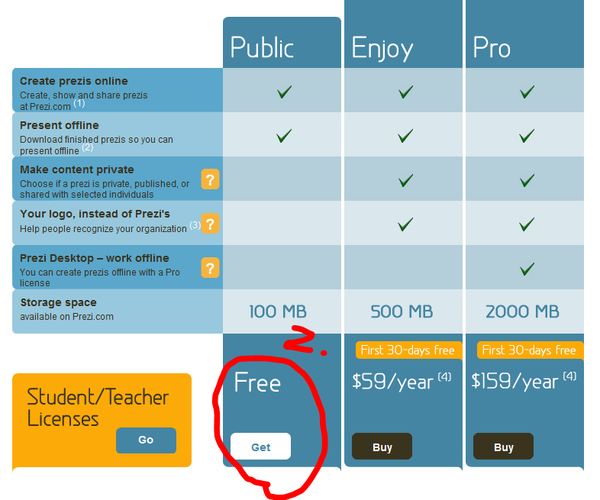
4. 開始註冊!
5. 註冊完成後,就可以登入使用了!
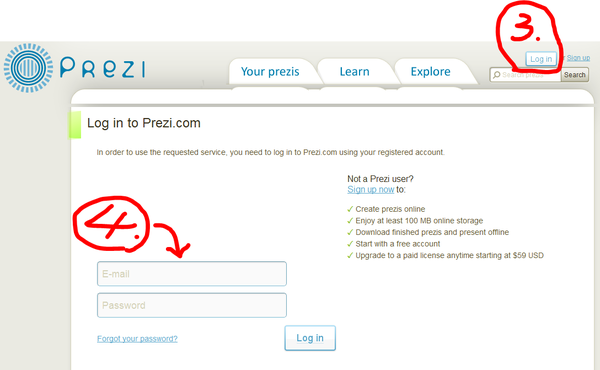
6. 首先必須建立新檔
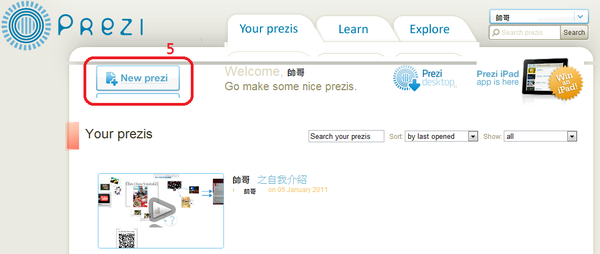
7. 開始製作 , 他們有提供貼心的簡介,建議初用者可以看一下
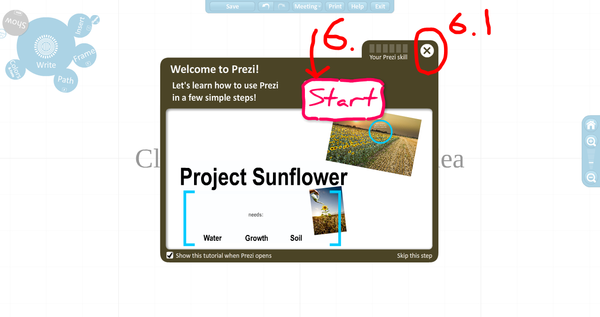
在這邊筆者就大概介紹幾種用法
1. 你在隨意一個地方"點兩下",就可以在上面編輯文字
(有支援中文!! 就在colors and fonts那邊~ 藍色中文~但是就只能用它預設的單一字型&不能做任何背景修改~ 一改就變成英文版了。)
(不過你可以用圖片法來破解,就是把中文打一打弄成圖片在放上來)
2. 點一下其中一個元件 他就會出現藍色的操作工具,
那個是給你移動(最內圈的直條紋)、縮放(第二圈園形條紋)、旋轉用(最外圈)!
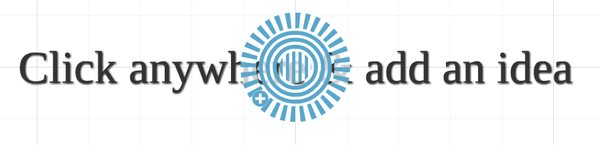
3. 如果要做其他操作,都在左上角

要插入圖形、youtube連結或是畫線,請點Insert,在點一下左上角的那個箭頭,就會回到總操作
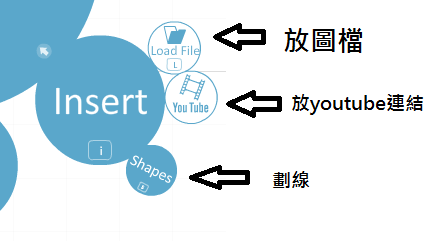
若是你要製作報告順序的話,建議用Frame
把你要講的東西標示起來,之後在製作報告順序時,點到框框即可
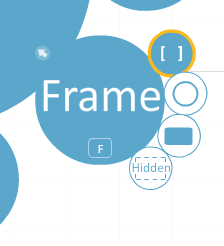
最後,要成為一個活潑生動的報告,就要製作報告順序,請點選Path
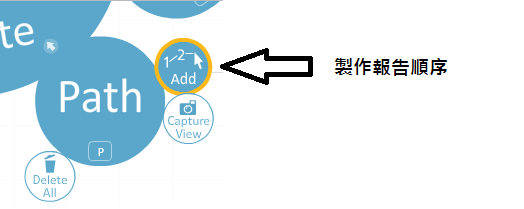
之後 就按照你要報告的順序,點選你剛剛做的那些原件 這樣就大功告成啦!!!
如果要改變你的背景或是設計樣版,請按Color,挑出你喜歡的樣式就OK啦~
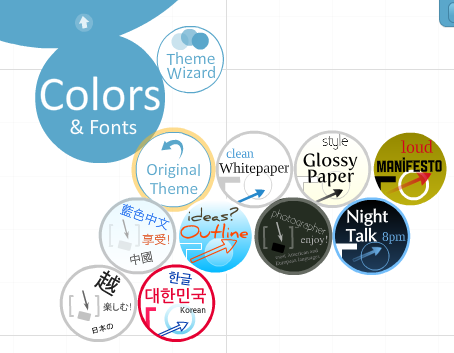
最後按下Show,就可以看到你的精心大作,按右下角就可以一步一步的看你的報告,
若是要再編輯的話,請把你滑鼠移到左上角,總操作介面就會跳出來!

最後,如果你想要把檔案抓下來或是嵌入到網頁 請回到你的主頁面
就會發現你剛剛完成的報告,點選一下,在右邊就可以把他download下來 (檔案會很大...)
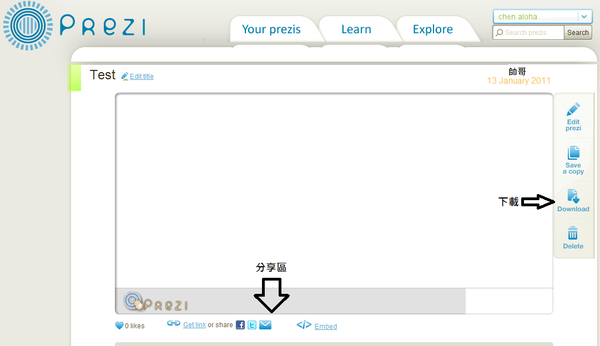
祝大家用了之後,心想事成~XD
附上一些高手的作品


 留言列表
留言列表
